取り消し
物的リソースを取り消しまたは削除するには、次の役職である必要があります。
- 冊子目録オペレータ(拡張) (機関レベル 範囲で)
取り消しとは、目録からアイテムを削除して、目録が最新であり、実際にコレクションにあるアイテムのみを表すようにするプロセスです。取り消したアイテムはAlmaには表示されず、Primoにも公開されませんが、図書館スタッフとスタッフユーザーは、アナリティックスリポートでこれらのアイテムの履歴レコードを表示できます。取り消したアイテムは、アナリティックスでライフサイクル=削除済みと表示されます。
このセクションでは、アイテム(複数のアイテム、またはアイテムのセット)を取り消すために使用される方法について説明します。
購入および受入オペレータ の役割を持つユーザーは、発注明細の編集時にアイテムを削除できるようになります。
一つ以上のアイテムを取り消す
アイテムリストページでアイテムを取り消す(削除)には、2つの方法があります。1つ目のオプションは、行の[取り消し]アクションを使用して、一つずつアイテムを取り消す方法です。2つ目のオプションは、チェックボックス列を使用して複数のアイテムを選択し、選択アイテムの管理 > アイテムを取り消す を選択する方法です。
アイテムの取り消す際に、アイテムのない所蔵レコードを削除または非公開にすることができます。顧客パラメータテーブルの以下のパラメータの設定([リソース管理 > 設定メニュー > その他の設定])に応じて、Almaは書誌レコードも非表示にする場合があります。
- suppressBibWithDeletedHol – trueに設定すると、Almaは所蔵レコードが削除された書誌レコードを非公開にします。
- suppressBibWithSuppressedHol – trueに設定されている場合、Almaは非公開に設定された所蔵レコードを含む書誌レコードのみを非公開にします。 suppressBibWithSuppressedHolがfalseに設定されている場合、Almaは書誌レコードを公開します。アイテムが1つだけのタイトルがあり、そのプロセスタイプ (受入など) が公開から除外されているシナリオでは、関連する所蔵情報も非公開になります。つまり、パラメータsuppressBibWithSuppressedHolが、書誌レコードが公開されるかどうかをコントロールします。詳細については、特定のプロセスタイプのリソースを公開から除外するを参照してください。
レコードに場所レベルで抑制されているアイテムが1つしかない場合でも、そのレコードはネットワーク機関から新規またはアップデートとして公開されますが、AVAフィールドはありません。Primoでレコードを取得できないようにするには、手動で レコード を抑制します。
1つ以上のアイテムを取り消すには
- 取り消すアイテムを検索します(Almaでの検索を参照)。
- 取り消すアイテムを含む検索結果行で、取り消したい[アイテム]を選択します。 開始した検索のタイプと目録で利用可能なものに応じて、[アイテム]を選択することで、異なる結果が表示される場合があります。
- [すべてのタイトル]検索または[冊子タイトル]検索を選択し、所蔵レコードが1つしかない場合、[アイテムのリスト]ページに[アイテムの取り消し]が表示されます。[アイテムのリスト]ページの詳細については、アイテムのリストの操作を参照してください。
- [すべてのタイトル]検索または[冊子タイトル]検索を選択し、複数の所蔵レコードがある場合、[すべての所蔵レコードを表示]を選択し、特定の所蔵レコードの[アイテムの表示]行アクションを選択する必要があります( 複数のアイテムの取り消しについては、所蔵リストの操作を参照)
- [冊子]検索を選択し、所蔵レコードのアイテムがひとつだけの場合、まず[冊子エディタ]ページが表示されます。[すべてのアイテムを表示]を選択して、[アイテムのリスト]ページを表示します。
- 次の取り消しアクションのいずれかを処理します。
- 行の[取り消し]アクションを選択し、確認ダイアログボックスで[確認]を選択します。 最後のアイテムが所蔵レコードから削除された場合、[最後のアイテム]ダイアログボックスが表示されます。
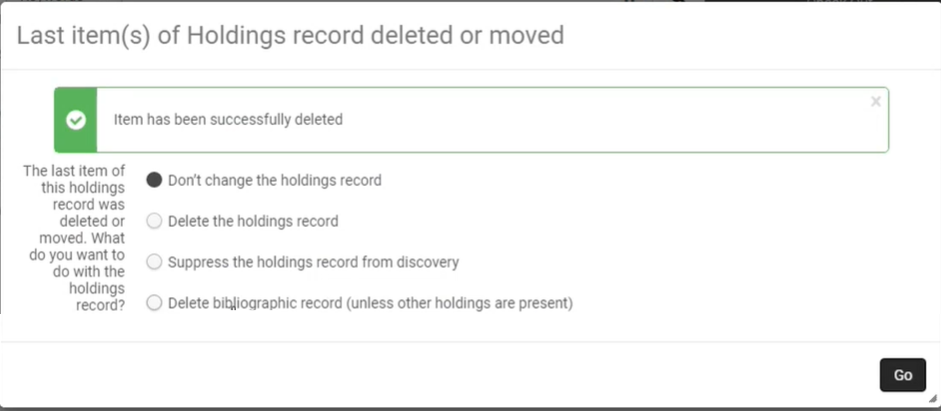 次のオプションのいずれかを選択して、[Go]を選択します。
次のオプションのいずれかを選択して、[Go]を選択します。- [所蔵レコードを変更しない] - 所蔵レコードを取り消しまたは非公開にしない場合は、このオプションを選択 します。
- [所蔵レコードの削除] - 所蔵レコードを取り消す場合は、このオプションを選択 します。
- [外部から所蔵レコードを非公開にする] - 所蔵レコードを取り消さないものの、Primoまたは外部ディスカバリーシステムにレコードが表示されないようにする場合は、このオプションを選択します。
- [他の所蔵がない書誌レコードを削除する] - 書誌レコードに他の所蔵がない場合に、アイテムに関連付けられている書誌レコードを削除する場合は、このオプションを選択します。この場合、所蔵レコードとアイテムが関連付けられている書誌レコードの両方が削除されます。 機関ゾーンで書誌レコードを削除し、それを保持するコンソーシアムの最後の図書館である場合、そのレコードはネットワークゾーンで自動的に削除されます。ネットワークゾーンで自動的に削除されないようにするには、 delete_nz_bib_without_inventory 顧客パラメーター([構成]>[リソース]>[一般]>[その他の設定]) をfalseに設定します([その他(リソース管理)の設定(リソース管理)を構成する]を参照してください))。
- チェックボックス列を使用して、1つ以上のアイテムを選択し、選択アイテムの管理 > アイテムを取り消し を選択します。 現在、このオプションは、所蔵レコードが1つしかない場合にのみ表示されます。
- 行の[取り消し]アクションを選択し、確認ダイアログボックスで[確認]を選択します。
所蔵を確約とマークされたアイテムは削除されません。 詳細については、所蔵情報を参照してください。
ジョブレポートでは、 削除されていないアイテムは「管理されていないアイテムの数」のカウンターセクションに表示されます。

ジョブレポート - 管理されていないアイテムの数 (所蔵を確約しているため削除されていないアイテム)
アイテムのセットを取り消し
アイテムの取り消しジョブを実行することにより、冊子タイトルまたは冊子セットのいずれかからアイテムを取り消すことができます。詳細については、定義済みセットでの手動ジョブの実行を参照してください。

